GeoGebra CAS计算器绘制函数图像的方法
时间:2022-12-06 12:49:07作者:极光下载站人气:164
GeoGebra CAS计算器软件是一款可以绘制函数的软件,该软件功能非常的强大,可以通过输入自己需要的函数公式就会自动绘制出该公式相应的函数,从而帮助小伙伴们更好的掌握关于函数的一些知识点,而想要通过这款软件绘制自己想要的一个函数图像的话,通过软件的计算器输入自己需要的函数公式,之后按下回车键就可以了,当绘制完成之后你可以将函数图形另存为图片的形式保存在电脑中,下方是关于如何使用GeoGebra CAS计算器绘制函数图像的具体操作方法,需要的小伙伴可以看看,希望可以帮助到大家。
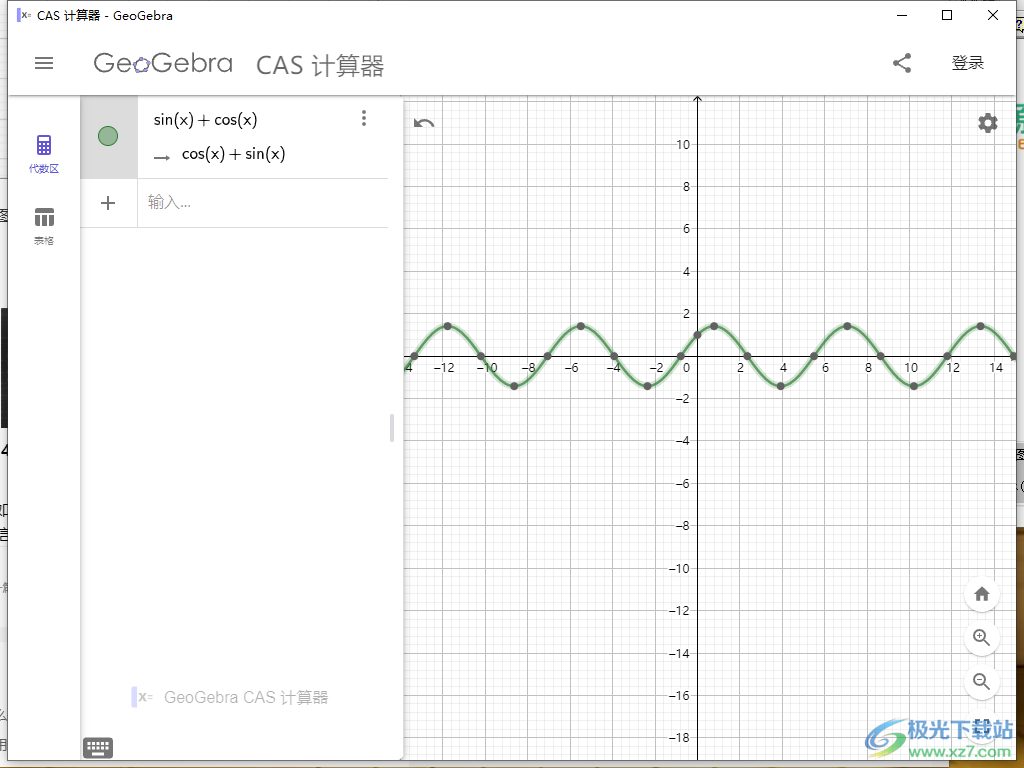
方法步骤
1.把电脑桌面上的GeoGebra CAS计算器打开进入到软件的页面中,在页面的左侧有一个【代数区】,点击该选项,然后点击旁边的加号,会出现三个选项,这里选择【文本】。
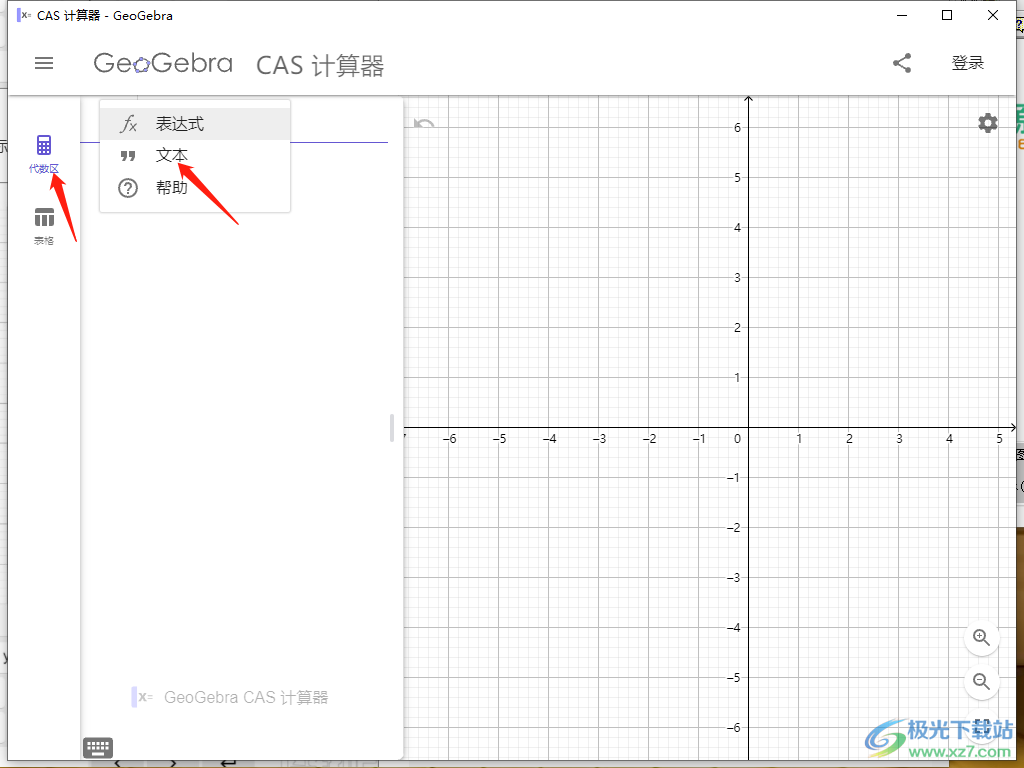
2.之后就会出现一个文本框,然后点击左下角的就算器图标,将我们的计算器调出来。
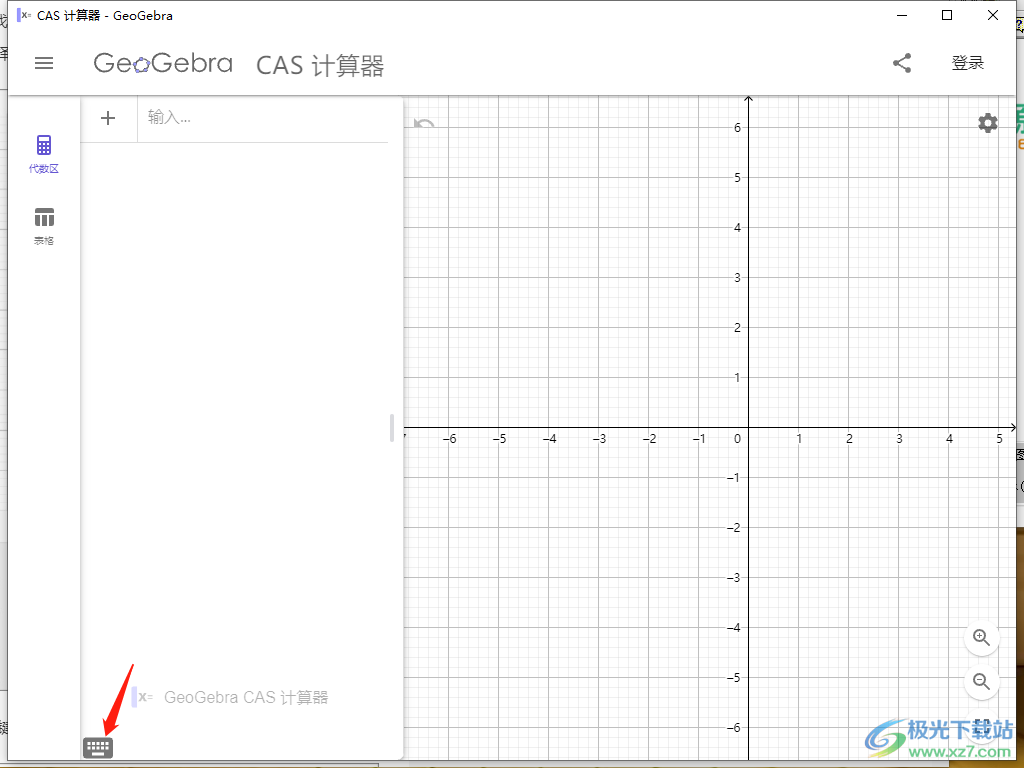
3.我们需要在上方的文本框中输入公式,因此我们要借助计算器来操作,比如小编要输入一个公式为【sin(x)+cos(x)】,那么我们先点击一下【f(x)】,之后再点击【sin】。
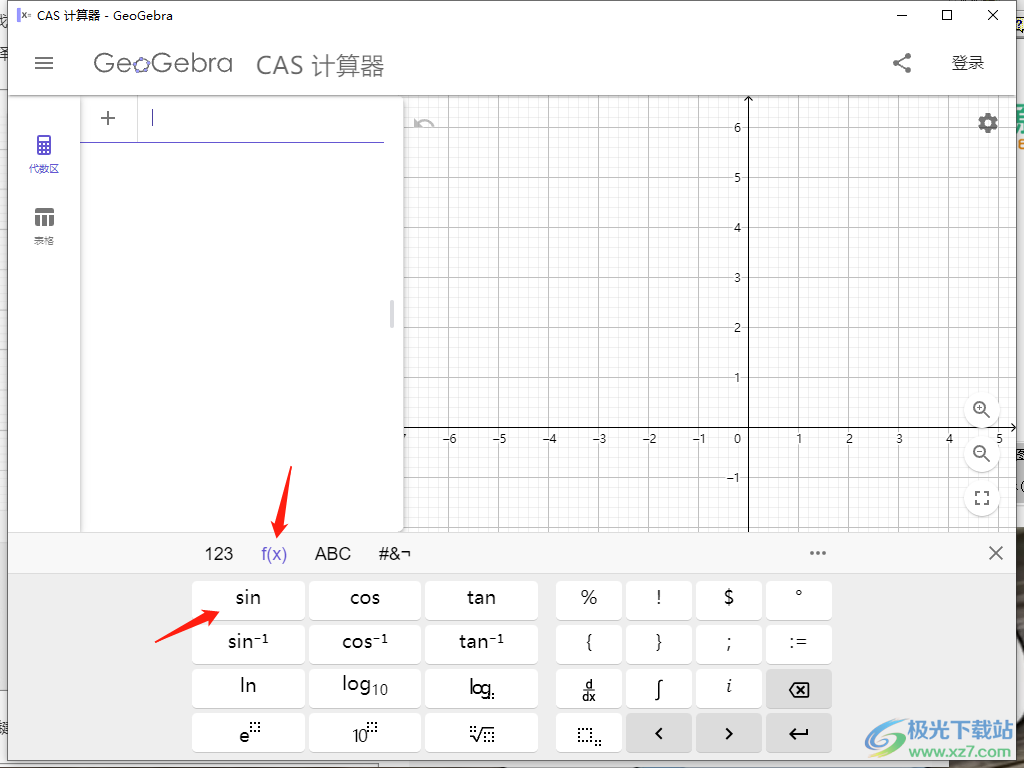
4.那么我们上方的文本框中就会显示一个【sin()】,之后我们需要点击【ABC】,在该窗口下输入【x】,那么就会得到文本框的一个【sin(x)】。
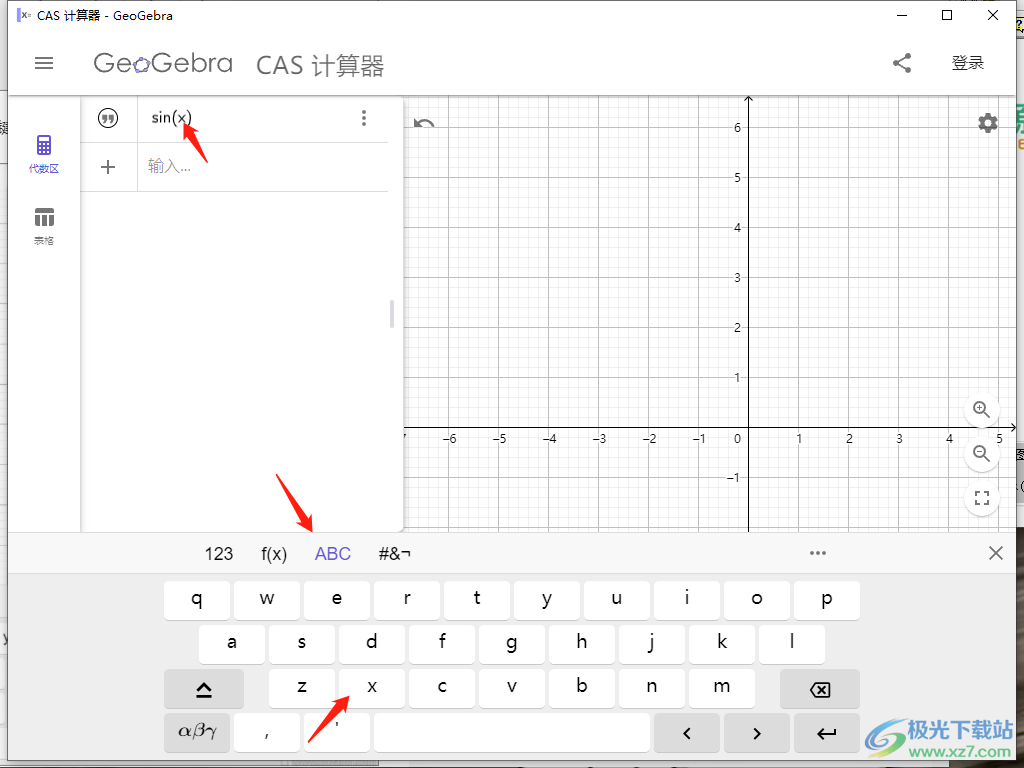
5.接着将鼠标移动到【123】那里,在这里是一些计算工具,我们选择【+】,那么上方的文本框就会添加一个加号,之后要输入cos(x)根据输入sin(x)的步骤来操作即可。
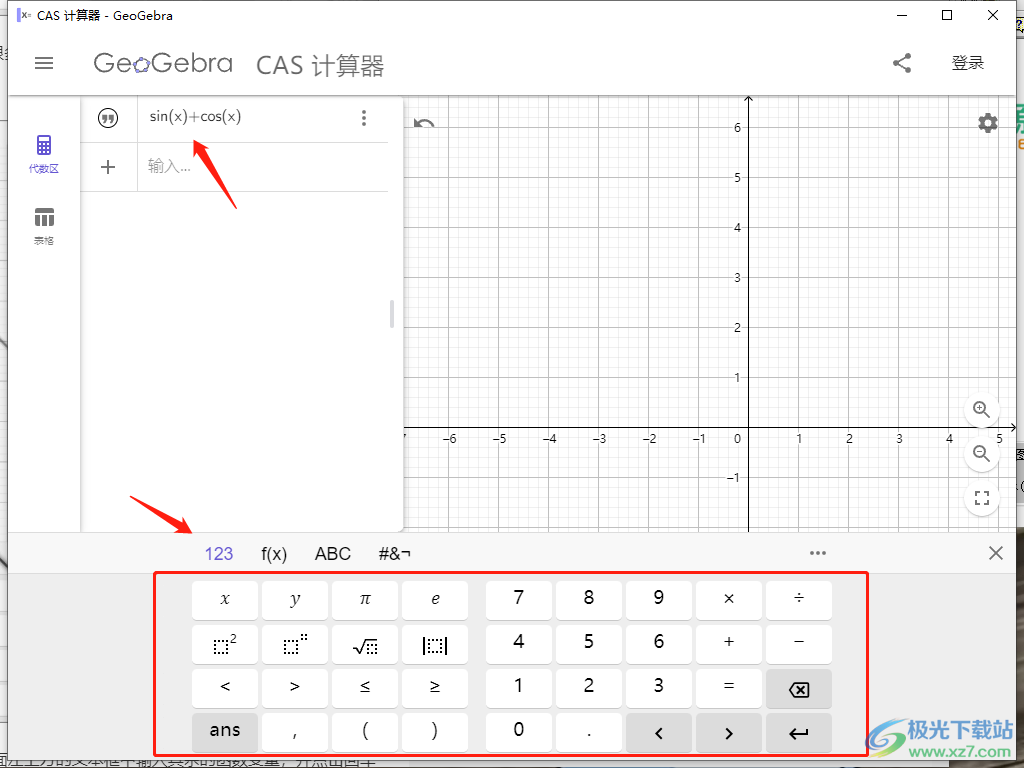
6.当我们输入完成之后,按下键盘上的回车键,之后右侧的函数图像就会显示出来,如图所示。
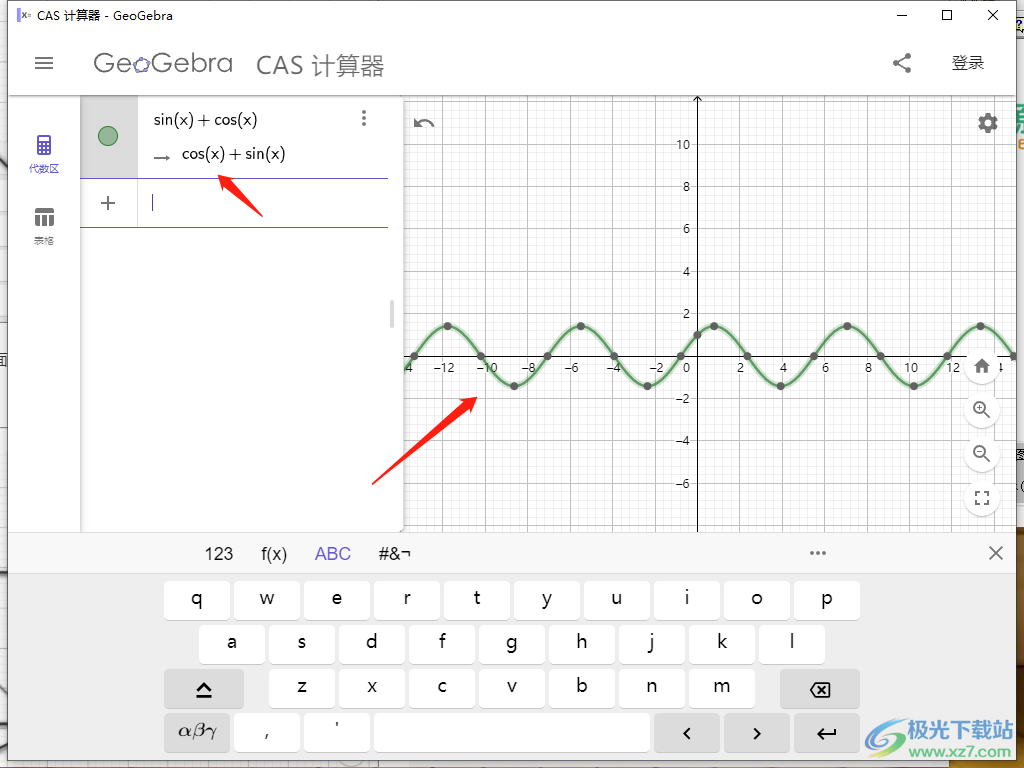
7.当我们设置完成之后,点击左上角的三横线图标进行保存图像。
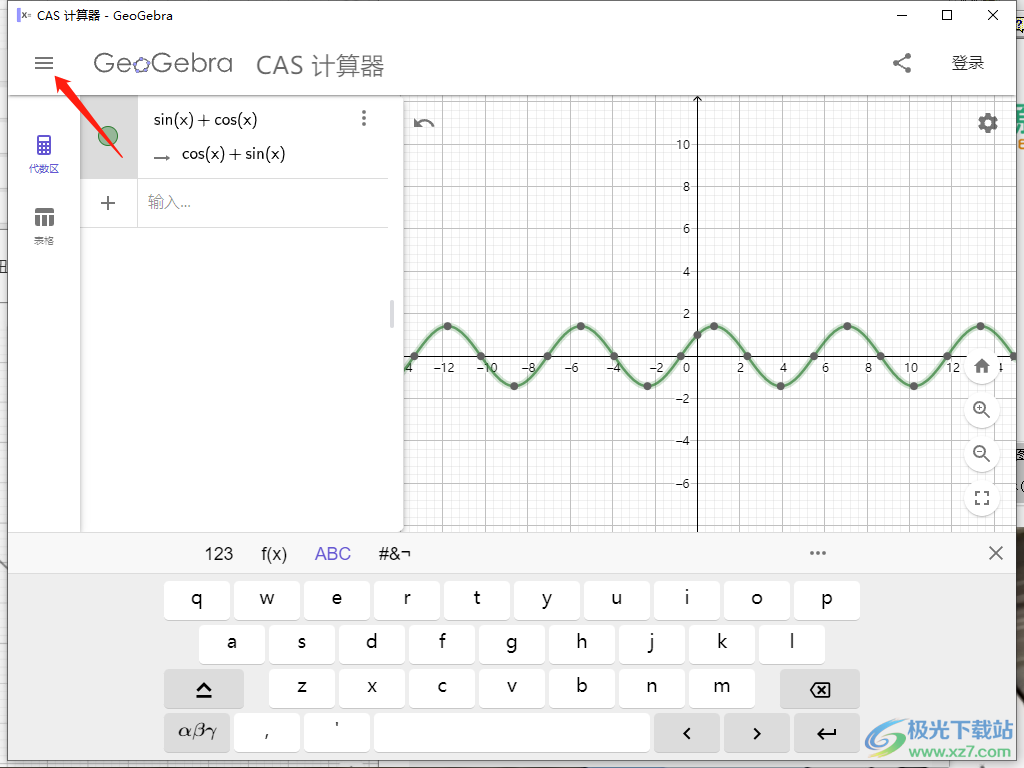
8.你可以将图像导出为图片,或者分享给别人,这里我们点击【导出图片】即可。
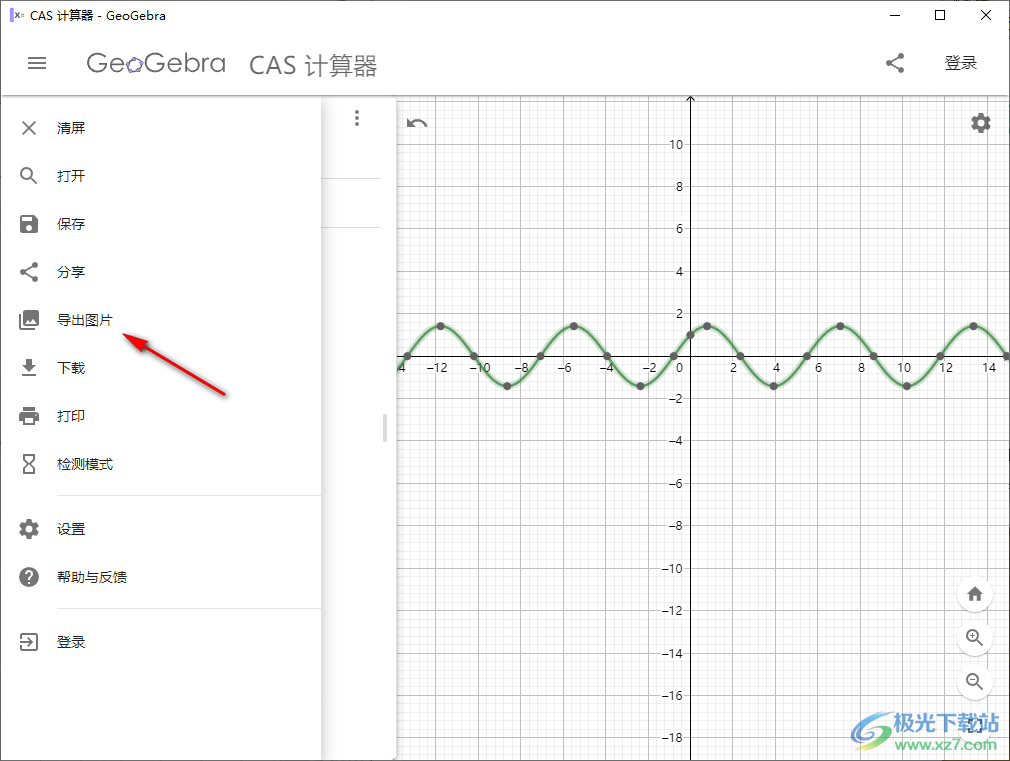
9.之后在导出图片的窗口下,你可以直接点击复制到剪贴板进行复制该图片,或者点击【下载】按钮进行保存。
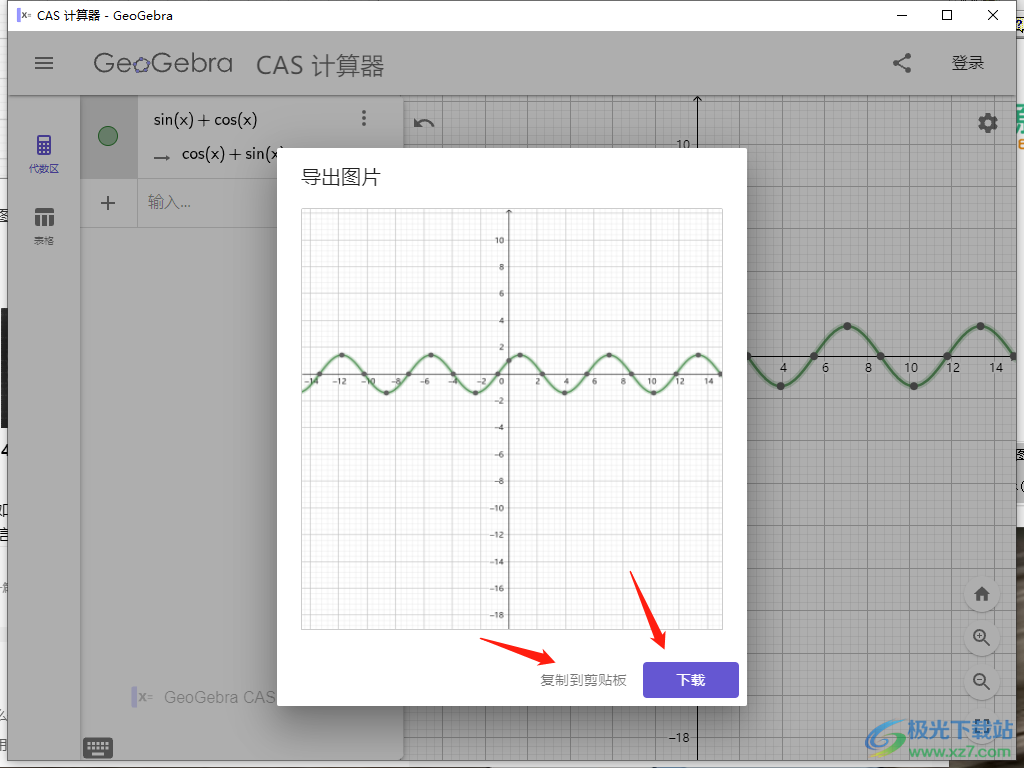
10.点击下载之后,在打开的窗口中选择一个保存路径,之后点击保存按钮即可保存。
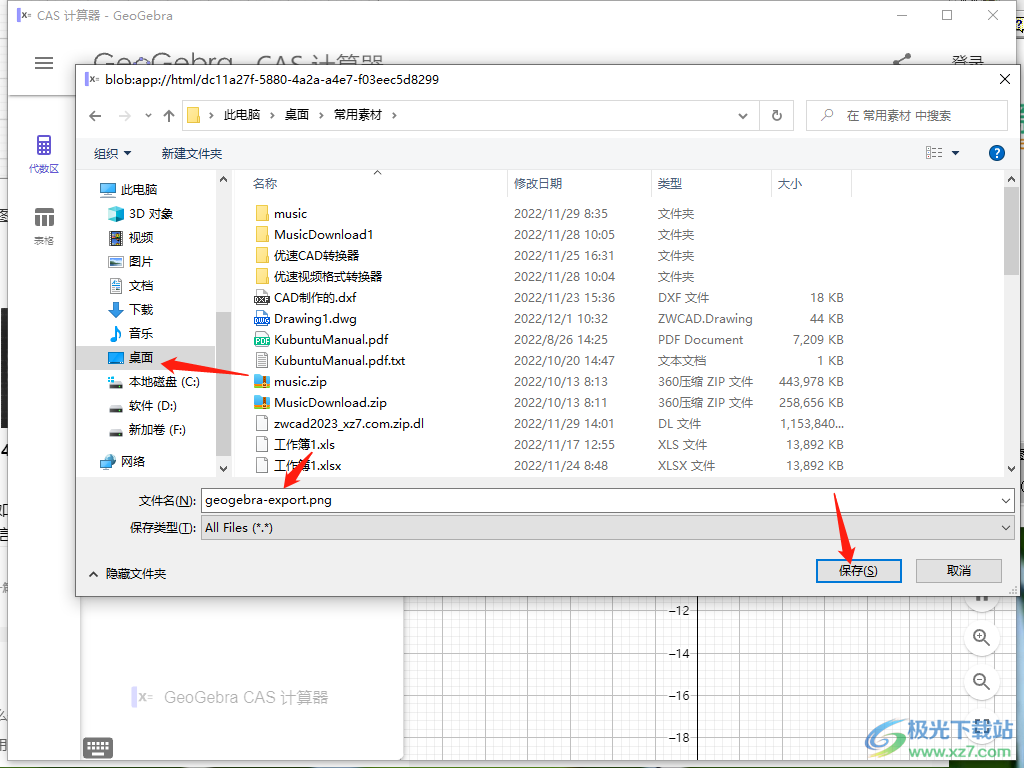
以上就是关于如何使用GeoGebra CAS计算器绘制函数图像的具体操作方法,通过这款软件可以绘制出自己想要的一个函数图像,平时自己在学习数学函数的时候,如果不知道怎么画出某个函数的图像,可以通过这款软件来操作,使用这款软件可以帮助小伙伴们减少画函数图像的烦恼,快试试吧。
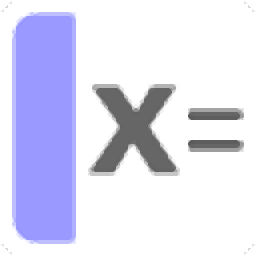
大小:93.9 MB版本:v6.0.732.0 官方版环境:WinXP, Win7, Win8, Win10, WinAll
- 进入下载
相关推荐
相关下载
热门阅览
- 1百度网盘分享密码暴力破解方法,怎么破解百度网盘加密链接
- 2keyshot6破解安装步骤-keyshot6破解安装教程
- 3apktool手机版使用教程-apktool使用方法
- 4mac版steam怎么设置中文 steam mac版设置中文教程
- 5抖音推荐怎么设置页面?抖音推荐界面重新设置教程
- 6电脑怎么开启VT 如何开启VT的详细教程!
- 7掌上英雄联盟怎么注销账号?掌上英雄联盟怎么退出登录
- 8rar文件怎么打开?如何打开rar格式文件
- 9掌上wegame怎么查别人战绩?掌上wegame怎么看别人英雄联盟战绩
- 10qq邮箱格式怎么写?qq邮箱格式是什么样的以及注册英文邮箱的方法
- 11怎么安装会声会影x7?会声会影x7安装教程
- 12Word文档中轻松实现两行对齐?word文档两行文字怎么对齐?
网友评论